Cómo bloquear el criptominado y el fingerprinting en las últimas versiones de Firefox
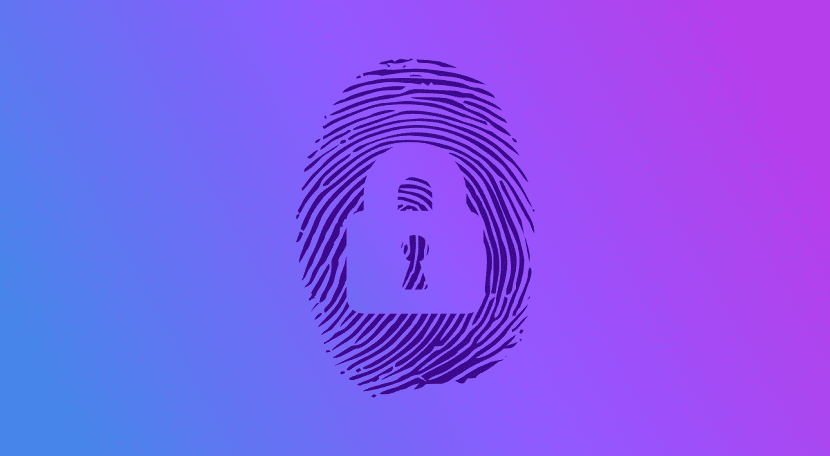
Cómo ya sabéis, y si no os lo digo ahora, hoy es el día marcado en el calendario para que WebRender de Firefox llegue al 50% de todos los usuarios del navegador de Mozilla. El nuevo sistema de renderizado es una de las novedades destacadas de Firefox 67, pero hay muchas otras importantes que podéis ver en este artículo sobre Firefox 67. Entre ellas tenemos una nueva función de seguridad que evitará el criptominado y el fingerprinting de las páginas web.
El criptominado es una práctica que pueden poner en uso algunas páginas web. Se trata de usar los recursos de nuestros equipos para realizar cálculos complejos con los que minan, por ejemplo, Bitcoins. La idea es crear “un superordenador” usando los equipos conectados a su web. Lógicamente, esto merma el rendimiento de nuestro navegador. Por otra parte, tenemos el fingerprinting, que sirve para saber cuándo y qué hacemos en internet. A continuación os enseñaremos cómo evitarlo desde Firefox.
Bloquea el criptominado y el fingerprinting con unos pocos clics
La opción viene desactivada por defecto. Esto es algo de lo más lógico, puesto que, como con los bloqueadores de publicidad, es probable que una página no funcione correctamente por algún tipo de incompatibilidad. Se puede activar siguiendo estos pasos:
- En la barra de direcciones (URL), a la izquierda, tenemos un icono que consta de un círculo con una “i” en su interior. Hacemos clic sobre él.
- En “Bloqueo de contenido”, hacemos clic en la rueda dentada.
- Bajamos y marcamos “Personalizado”.
- Marcamos las casillas “Criptomineros” y/o “Fingerprinters”.
- Por último, hacemos clic en “Refrescar todas las pestañas”. Cuidado con esto; hay que guardar cualquier trabajo que estemos realizando o lo perderemos.

En este apartado también podemos bloquear las cookies, pero esto es algo que yo no recomendaría. Muchas páginas web fallan si las bloqueamos y, en mi opinión, las medidas de seguridad que ofrece Firefox, con estas últimas incluidas, es suficiente.
Como hemos mencionado anteriormente, en esta página de configuración nos avisan de que puede haber fallos si activamos estas opciones. Si vemos que una página no funciona correctamente, haremos clic sobre el icono del escudo y elegiremos la opción “Desactivar el bloqueo para este sitio”.
¿Activarás las nuevas opciones contra el criptominado y el fingerprinting de Firefox?
El artículo Cómo bloquear el criptominado y el fingerprinting en las últimas versiones de Firefox ha sido originalmente publicado en Ubunlog.
